win11画图工具在哪里?win11画图工具位置介绍
更新日期:2023-11-07 07:23:57
来源:转载
手机扫码继续观看

小伙伴们知道win11画图工具在哪里吗?今天小编就来讲解win11画图工具的位置介绍,感兴趣的快跟小编一起来看看吧,希望能够帮助到大家。
win11画图工具在哪里:
1、首先点击任务栏最左边的“开始菜单”(如图所示)。
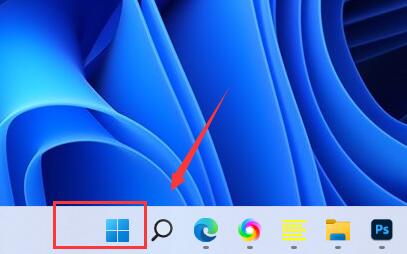
2、在上方搜索框中输入“画图”即可在下方打开画图工具(如图所示)。
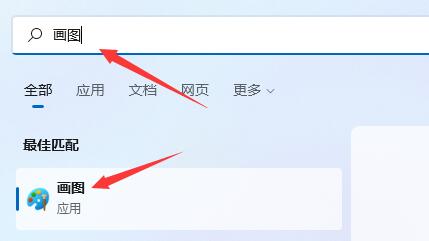
3、如果你的win11中没有画图,可以在开始菜单中进入“Microsoft Store”(如图所示)。
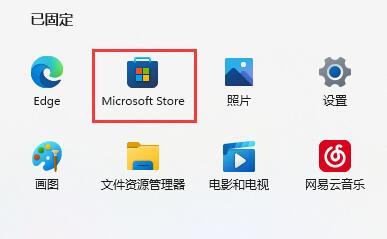
4、打开微软商店后,在上方搜索“画图”,打开“paint”(如图所示)。
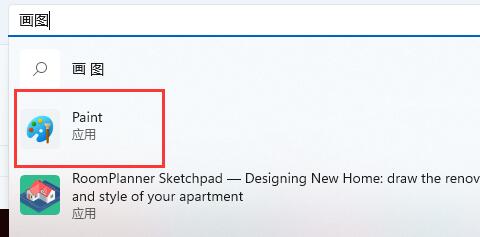
5、最后在其中就可以下载安装画图工具了(如图所示)。
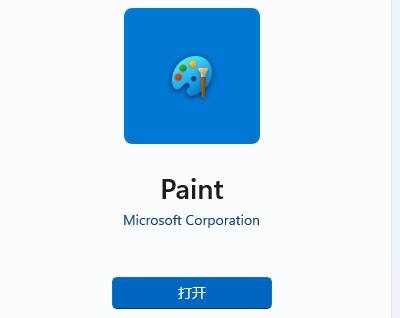
该文章是否有帮助到您?
常见问题
- monterey12.1正式版无法检测更新详情0次
- zui13更新计划详细介绍0次
- 优麒麟u盘安装详细教程0次
- 优麒麟和银河麒麟区别详细介绍0次
- monterey屏幕镜像使用教程0次
- monterey关闭sip教程0次
- 优麒麟操作系统详细评测0次
- monterey支持多设备互动吗详情0次
- 优麒麟中文设置教程0次
- monterey和bigsur区别详细介绍0次
系统下载排行
周
月
其他人正在下载
更多
安卓下载
更多
手机上观看
![]() 扫码手机上观看
扫码手机上观看
下一个:
U盘重装视频












